Además de shutdown (al reiniciar o apagar un equipo), hay otra herramienta llamada wall que nos permite enviar mensajes a las terminales durante el funcionamiento normal del sistema. Esto puede sernos útil para alertar sobre cambios inminentes a los usuarios conectados. Por eso, en este post hablaremos sobre el uso de wall, esperando que se convierta en un favorito. ¡Comencemos!
Uso de wall
En primer lugar, para poder enviar mensajes a una terminal dada es necesario que la misma admita operaciones de escritura. Aunque suele ser el valor por defecto, podemos chequear este dato utilizando el comando mesg. Si el mismo devuelve is y, significa que la terminal aceptará mensajes. De otra forma, si la salida es is n, significa que no podremos enviar mensajes a dicha terminal. Para cambiar este valor, podemos utilizar mesg y o mesg n para habilitar o deshabilitar la escritura, respectivamente.
A continuación, consideremos el siguiente escenario con tres usuarios:
- gabriel conectado a tty1
- alumno conectado a pts/1
- root conectado a pts/0
En la Fig. 1 podemos ver que el usuario root envió el mensaje Hola a todos. Vamos a proceder a hacer cambios en la configuración de Apache. a los otros dos usuarios. Mediante la opción -n evitamos que se muestre un banner genérico junto con el mensaje.
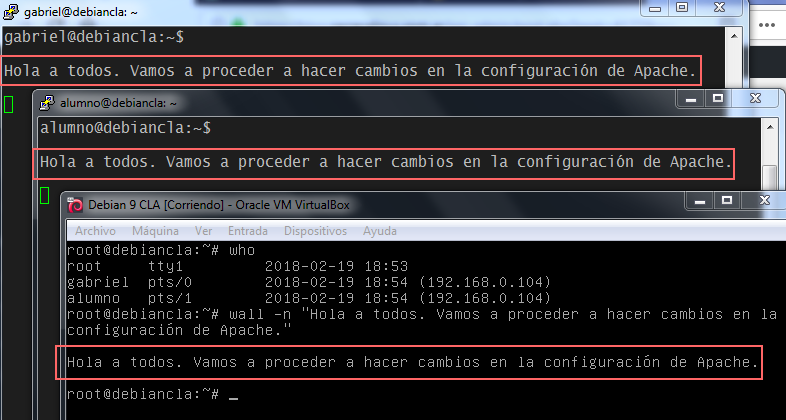
Además de especificar el mensaje entre comillas,
walltambién admite utilizar un archivo de texto como entrada.
Es importante aclarar que usuarios con privilegios limitados también pueden escribir a las terminales de otros usuarios siempre y cuando estas últimas lo acepten. Sin embargo, no podrán evitar el banner con la opción -n, cosa que solamente el superusuario puede hacer.
Espero que este post les haya resultado útil. ¡Nos leemos en breve!
¡Aprovechá la oportunidad de suscribirte al blog para recibir en tu correo el post nuestro de cada día, novedades, y promociones exclusivas!
